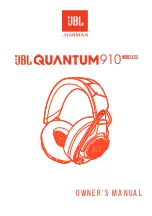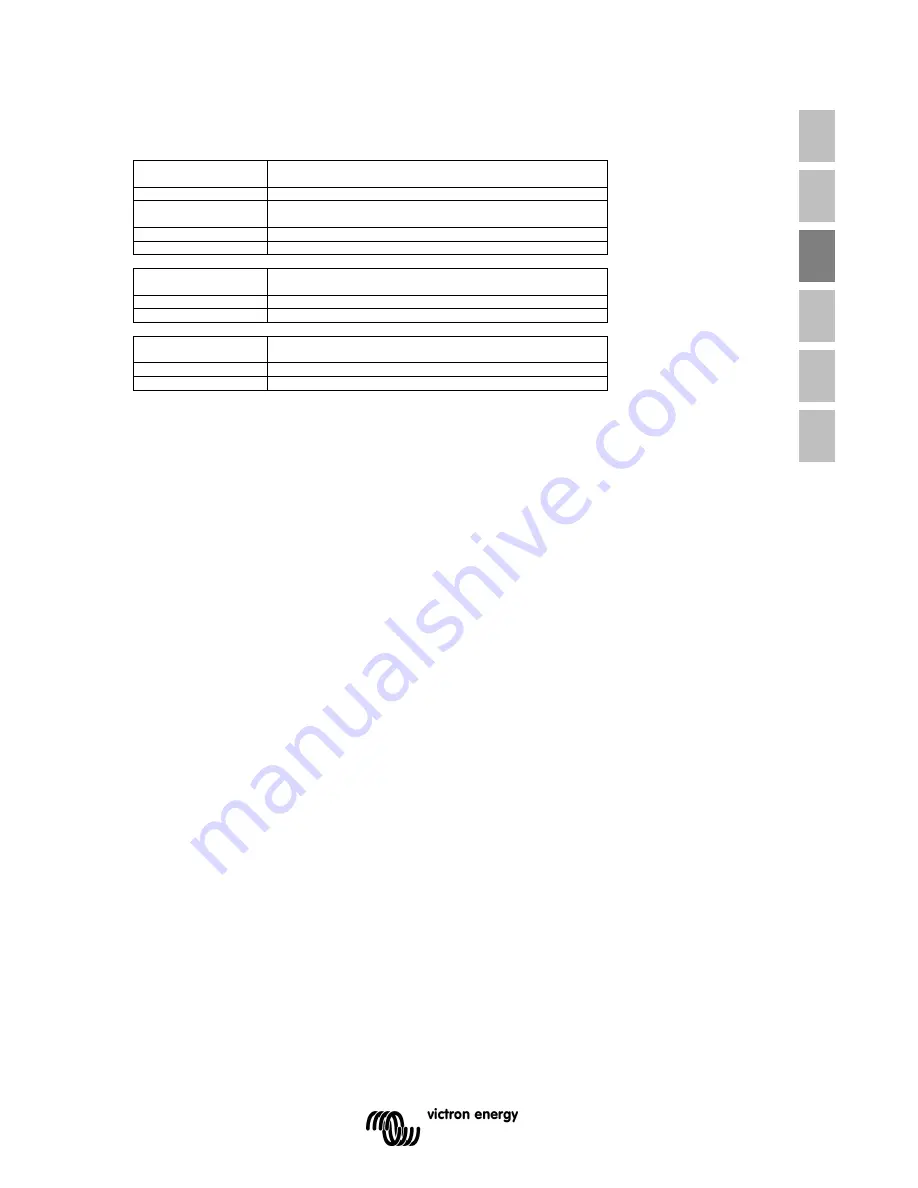
13
E
N
N
L
F
R
D
E
E
S
S
E
5 Guide de dépannages
5.1 Codes des LED
État du Modem
(LED rouge)
Explication
Off
Modem non alimenté
Fixe
Le modem reçoit du courant mais il n'est pas connecté au
réseau GSM
Clignote doucement
Connecté au réseau, et inactif
Clignote rapidement
Connecté au réseau, appel en cours
État de la liaison
Ethernet (LED verte)
Explication
Off
Aucune liaison détectée. Vérifiez le câble de connexion.
On
Liaison détectée. Remarque : Ethernet est à 10 Mbit/s
Activité de la liaison
Ethernet (LED jaune)
Explication
Off
Aucune activité sur le segment Ethernet
Clignotement
Activité sur segment Ethernet
5.2 Problèmes fréquents
Problème :
Le modem ne se connecte pas au réseau GSM
Causes possibles :
- La sécurité du PIN est encore activée sur la carte SIM. Vérifier en mettant la carte SIM dans un téléphone normal et en
l'allumant. Quand le téléphone s'allume, il
ne doit pas
demander un code PIN, ni même 0000. Solution : enlevez la sécurité.
- Pas de réception réseau, Essayez de bouger le modem ou utilisez une antenne différente. Essayez d'alimenter le modem
depuis un endroit ayant une couverture complète avec un téléphone GSM normal. Ceci peut être testé sans connecter le Multi
ou le BMV-602.
- L'emplacement de la carte SIM n'est pas correctement fermé : assurez-vous que la glissière noire est bien refermée sur la
carte SIM.
Problème :
Je reçois un SMS qui me dit : "Attention, la version MK2 [numéro de version ] n'est pas compatible".
Cause :
La version minimale compatible de MK2 est
1130125. Veuillez utiliser le MK2 qui est fourni avec le
Victron Ethernet
Remote
. Vous pouvez aussi connecter le MK2 à un ordinateur fonctionnant avec la dernière version du
VE Configure
qui se
mettra à jour automatiquement.
Problème :
Je reçois un SMS qui me dit : "Attention, la version cible [numéro de version] n'est pas compatible".
Cause :
La version minimale compatible de l'appareil VE.Bus est 19xx111.
Problème :
L'appareil VE.Bus (Multi/Convertisseur/Quattro) s'éteint quand je connecte le MK2.
Cause :
Il faut retirer les deux cavaliers de la MK2. À noter : ces cavaliers ont déjà été remplacés sur la MK2 fournie avec le
Victron Ethernet Remote
.
Summary of Contents for VER
Page 2: ......
Page 4: ......
Page 10: ...6 To monitor the connected to the VER devices click on Show system state For example...
Page 18: ......
Page 32: ......
Page 60: ......
Page 74: ......
Page 80: ...6 F r att vervaka anslutna enheter till VER klicka p Show system state Exempelvis...
Page 88: ......